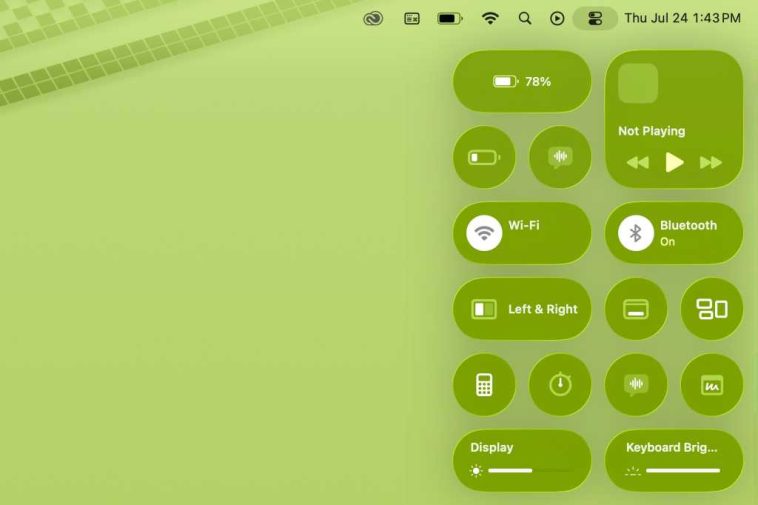Con MacOS Tahoe, Apple ha realizado una mejora drástica en el centro de control: ahora puede agregar, eliminar y reorganizar sus controles. Esto representa un cambio significativo de las versiones anteriores, donde ciertos controles estaban ubicados permanentemente en el centro de control, las opciones para agregar controles eran limitadas y el orden no se podía reorganizar.
En este artículo, veremos cómo puede agregar controles, eliminar los que no desea y organizarlos de una manera que tenga sentido para usted. Puede consultar nuestro MacOS Tahoe SuperGuide para obtener más información y tutoriales. Aquí le mostramos cómo personalizar el Centro de control en MacOS Tahoe.
- Herramientas requeridas: MacOS Tahoe
El botón Editar control
Fundición
Antes de MacOS Tahoe, el Centro de control se gestionó en la configuración del sistema, y sus opciones fueron básicamente para encender o desactivar los controles. Ese ya no es el caso en Tahoe. Ahora, hay un Editar controles Botón en la parte inferior del centro de control. Este botón es la clave para acceder a las herramientas para administrar el centro de control.
Ahora que sabe dónde está la configuración del centro de control, veamos cómo eliminar, agregar y reorganizar el centro de control.
Retire los controles del centro de control
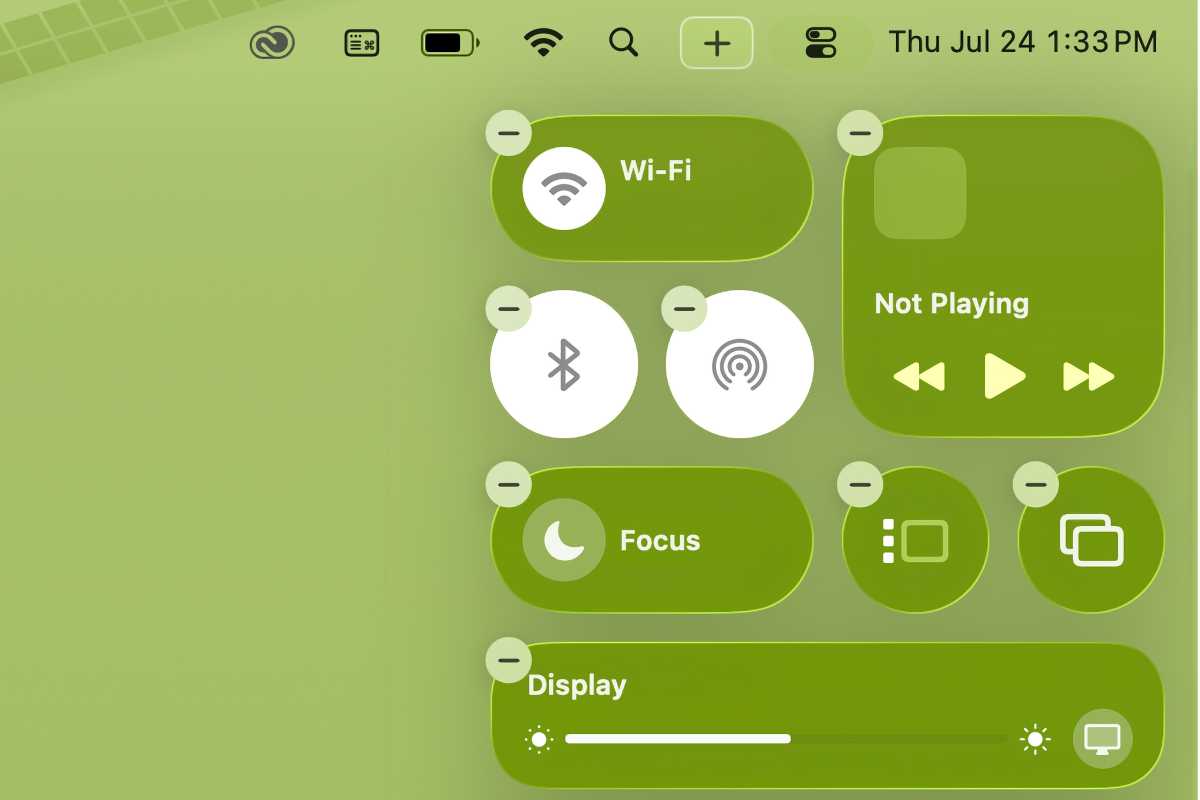
Fundición
Apple incluye un conjunto predeterminado de controles que cree que son los más populares entre los usuarios. Hay un poco de espacio para que agregue controles, pero puede eliminar los controles que nunca usa y crear más espacio. Por ejemplo, nunca uso Focus (que usa dos ranuras; hablaremos sobre las ranuras en la sección «Reorganizar controles»), así que lo eliminé.
Para eliminar un control, abra el centro de control y haga clic en el Editar controles botón. Verá los iconos » -» aparecen en los controles del centro de control. Esto es como eliminar aplicaciones de la pantalla de inicio en iOS; Para eliminar un control, haga clic en el icono » -» correspondiente del control.
Agregar controles al centro de control
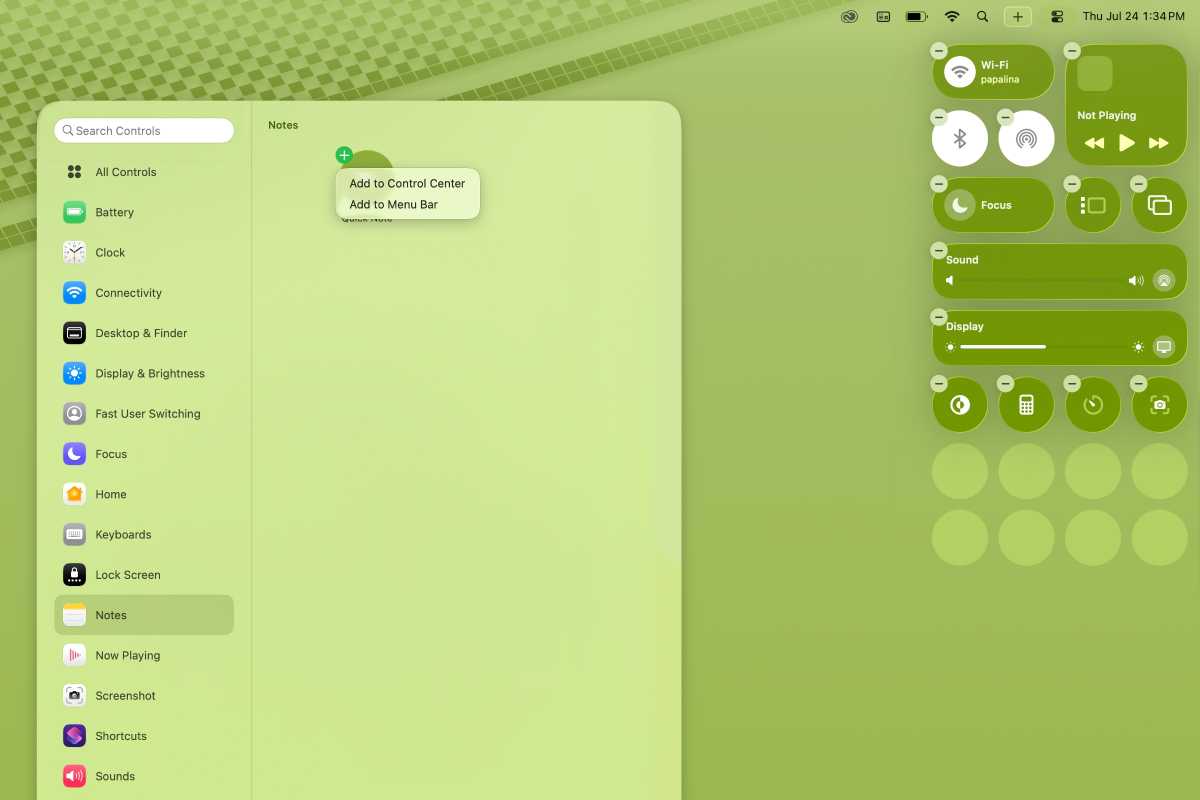
Fundición
Para agregar un control, haga clic Editar controles. En el medio de la pantalla, verá una galería de controles que se parece mucho a la galería de widgets. Examinar la galería, y cuando encuentre un control que desee, haga clic en él. Aparece un menú emergente, preguntando si desea agregarlo al centro de control o la barra de menú. Cuando elige el centro de control, se agrega a un lugar disponible.
Algunos controles tienen opciones adicionales para la barra de menú. Por ejemplo, ahora se puede agregar al centro de control o a la barra de menú con opciones para Siempre mostrar, Mostrar cuando está activoo Nunca mostrar.
La galería de controles ofrece solo controles de Apple. No hay una opción para agregar controles de desarrolladores o aplicaciones de terceros. Con suerte, eso cambiará en una actualización futura.
Reorganizar controles en el centro de control
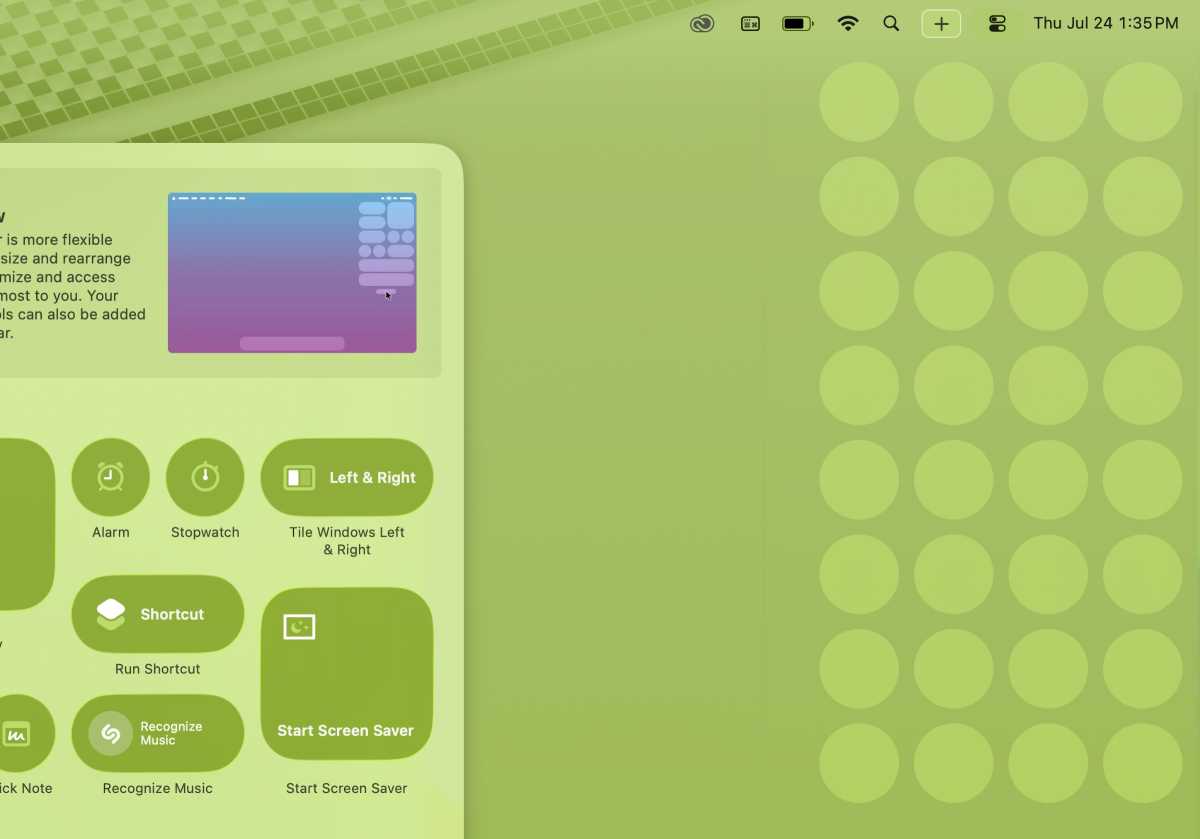
Fundición
Para mover la ubicación de un control, haga clic y arrástrelo a la ubicación deseada. Es así de simple.
Para sumergir un poco más, repasemos cómo funciona el diseño. El centro de control está compuesto por 32 puntos en una cuadrícula rectangular. Los controles ocupan los puntos en la red, y cuántos puntos ocupan los controles depende de su diseño. Algunos controles ocupan solo un lugar, mientras que otros son tan grandes como cuatro puntos, ya sea como un cuadrado u horizontalmente.
Al organizar sus controles, puede colocarlos como un rompecabezas, pero puede dejar los puntos abiertos si lo desea. Puede reorganizarlos cuando lo desee.